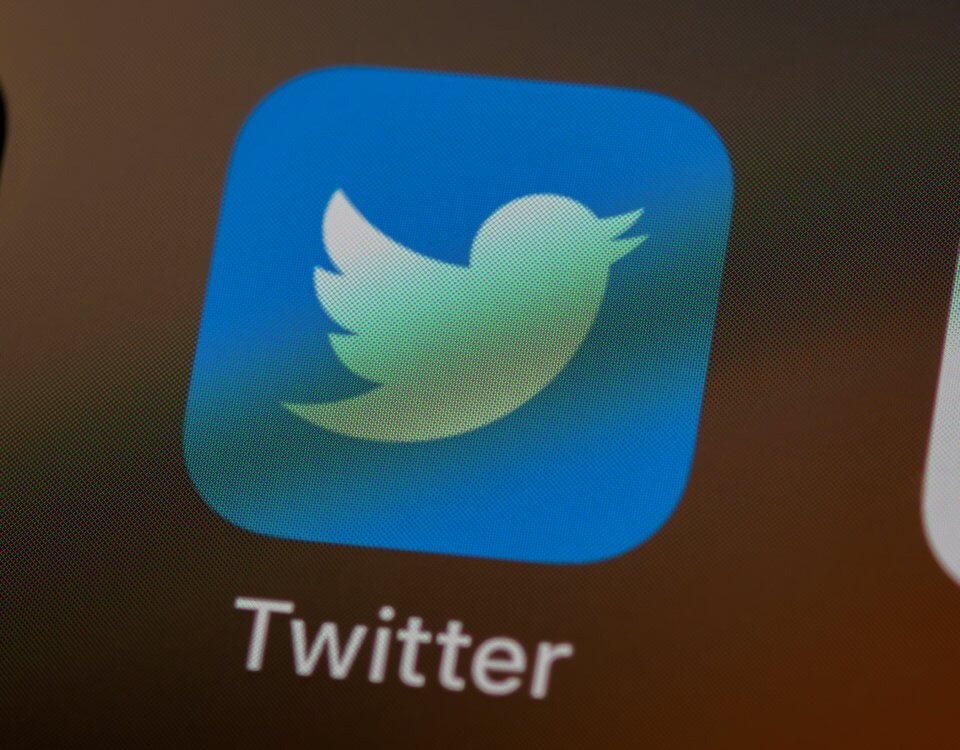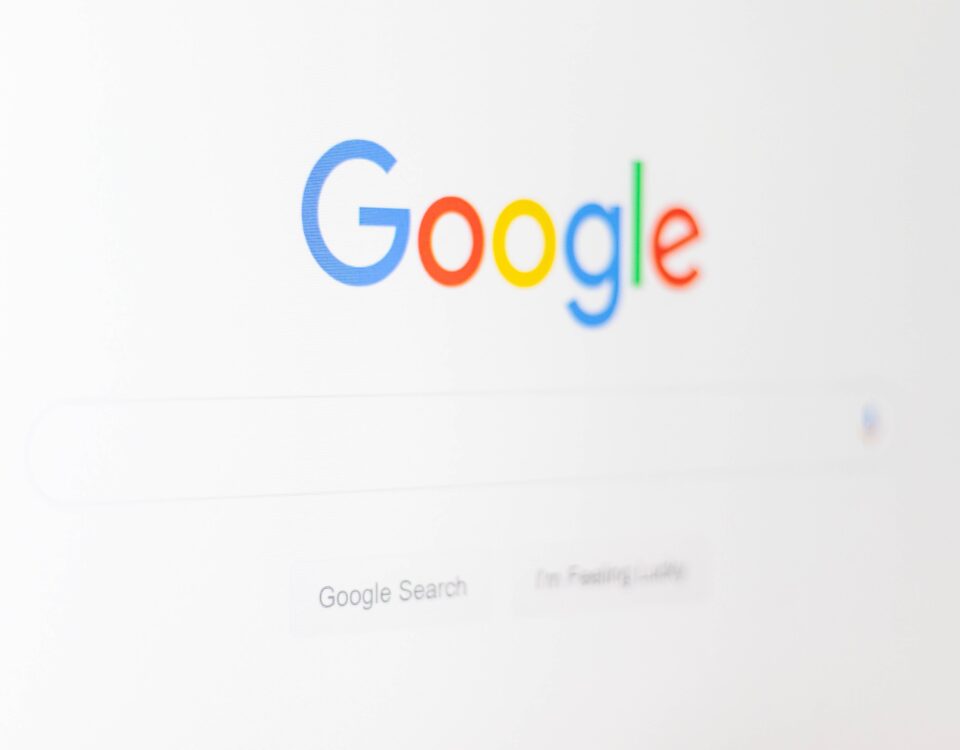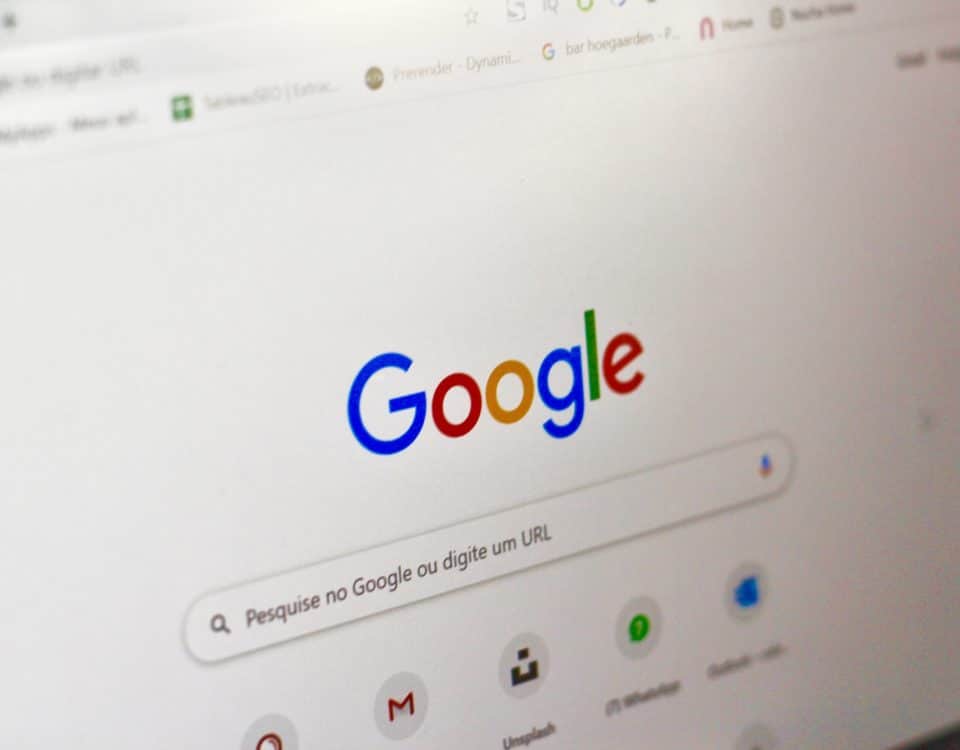Flickr Developer Blog: Erstellen eines Interface für Geofences
Im Flickr Developer Blog berichten die Entwickler von Neuerungen und geplanten Vorhaben. Zuletzt wurde am 06. September 2011 über das Erstellen des Interfaces für Geofances berichtet. Der Entwickler „standardpixel“ berichtet davon, dass Flickr eine Lösung suchte, Nutzer zum Geotaggen von Fotos zu animieren, ohne dass sich diese Sorgen über ihre Privatsphäre machen zu müssen.
Geofences den Leuten näher bringen
Flickr Developer Blog
| Original-Artikel | code.flickr.com |
Der Term "Geofence" mag kompliziert klingen, unsere Umsetzung jedoch ist denkbar einfach. Ein Geofence ist eine benutzerdefinierte Umrundung eines bestimmten Gebietes auf einer Karte. Wir beschlossen, die Erstellung und den Bearbeitungsprozess dem Geotagging auf einer Fotoseite gleich zu tun. Von der Entwicklung einer mit Fotos versehen Karte haben wir gelernt, dass es wichtig ist, es möglich zu machen, sowohl eine bestimmte Position zu finden, als auch etwas an der richtigen Stelle auf der Karte zu platzieren. Der Geofence wird durch einen Auswahlkreis auf einem modalen Kartenfeld mit einfach zu handhabenden Bearbeitungselementen am Rand repräsentiert.
In vorherigen Karten-Interfaces haben wir Canvas-Elemente benutzt, um skalierbare Komponenten wie unseren Auswahlkreis zu erschaffen. Ein Beispiel dafür wäre der Lagekreis für Fotos in der Nähe. Unser ansässiger Browsereffizienz-Projektleiter, Scott Schiller, hat dieses Mal entschieden, die Effizienz der andauernden Benutzung von Canvas mit der weitgehend unterstützten CSS-Border-Radius-Funktion zu steigern. Durch den Gebrauch von Border-Radius erreichten wir in unserem Test ein feiner arbeitendes Interface gegenüber unseren frühen Prototypen von Geofences. Das Ergebnis ist großartig.
Der einzige spürbare Nachteil unserer momentanen Ausführung ist, dass sie dem gesamten Element, welches mit CSS als Auswahlkreis dargestellt wird, eine Klick-Steuerung anheftet. Dies bedeutet, dass der letztendlich anklickbare Bereich kein Kreis sondern ein Quadrat ist.
Wir arbeiten momentan daran, die eleganteste Lösung für dieses Problem zu finden.
Nachhaltige Unterstützung eines immer noch relevanten, aber älteren Browsers
Gibt es nicht immer noch eine Menge Nutzer von IE7, die keinen border radius unterstützen? Ja, die gibt es. Wir entschieden, das CSS3PIE Framework zu benutzen, welches clevere Tricks benutzt, um den IE7 dazu zu bringen, neueste CSS-Funktionen wie border-radius, box-shadow, border-image, multoble Hintergrundbilder und linear-gradient als Hintergrundbilder zu unterstützen. Das Wunderbare an CSS3PIE ist, dass es erlaubt, IE7-Benutzern ohne viel verzweigten Code nahezu dieselbe Erfahrung zu bieten, wie man sie mit modernen Browsern genießen kann.
Relative Kalibrierung
Wir bestimmten einen spürbaren Größenbereich von 50 bis 10,000 Metern für einen Geofence und dachten uns dann einige Möglichkeiten aus, wie jedermann eine geeignete Größe innerhalb dieses Bereiches auswählen kann. Viele Leute sind nicht sehr gut darin, Entfernungen in Kilometern oder Meilen ohne ein bildliches Beispiel zu schätzen. Wir erstellen eine Verbindung zwischen einer Veränderung des Radius-Aufklappmenüs, der Größe des Auswahlkreises und dem Zoom-Level der Karte, um sicherzugehen, dass die Veränderung einer Größe sich auch auf alle anderen auswirkt.
Es musste etwas getan werden, damit der Geofence auf der Kare sichtbar bleibt, auch wenn der Auswahlkreis im Vergleich zum ausgewählten Zoom-Level zu klein geworden ist, um gesehen zu werden. Wir gaben dem Kreis einen Mittelpunkt, welcher durch Veränderung des Radius oder des Zoom-Levels nicht verändert wird. Dieser ist immer sichtbar, auch wenn der ihn umrandende Kreis zu klein ist, um sichtbar zu sein.
Geofences sind Privatsphären-Standers, keine Filter
Ein Geofence wird nur dann als Vorgabe tätig, wenn Fotos hochgeladen oder geogetaggt werden. Von selbst hat er keinen Einfluss auf Fotos, welche sich bereits in dem Bereich befinden. Wir entwickelten einen Prozess, welcher im Sinne der Benutzerfreundlichkeit dazu führen könnte, bereits existierende Fotos zu beeinflussen. Nolan Caudill erklärt in seinem Artikel von letzter Woche den Quellcode hinter diesem Prozess genauer. Nun, stellen Sie sich vor, eine große Anzahl ihrer Fotos, welche der Öffentlichkeit zugänglich bleiben sollten, befänden sich in einem von einem Geofence bedeckten Bereich. Nach Anwendung der Geofence-Einstellungen wären sie plötzlich von der Karte verschwunden. Sie alle einzeln oder auch gebündelt wieder zugänglich machen zu müssen, wäre der sprichwörtliche Super-GAU. Ein letzter Schritt wurde deshalb dem Erstellungs- und Bearbeitungsprozess von Geofences hinzugefügt: Betroffene Fotos werden farblich markiert, um zu zeigen, wie ihre Sichtbarkeit nach der Anwendung der Geofence-Einstellungen sein wird, um jedermann zu helfen, eine durchdachte Entscheidung zu treffen.
In den meisten Fällen ist es auf Anhieb gut erkennbar, welche Fotos betroffen sein werden, aber in Bereichen mit vielen Fotos kann es unter Umständen schwer abzuschätzen sein.
Alle Geofences auf einmal anzeigen
In der Prototypphase wurden die Geofences in einer Liste angezeigt und es war lediglich möglich, einen in der Karte anzuzeigen. Wir entschieden uns, eine Karte zu erstellen, in welcher alle Kreise angezeigt werden, um leichter feststellen zu können, wie sie interagieren. Ein großartiges Beispiel ist, wenn zwei Geofences derselben Privatsphäreneinstellung (z. B. Freunde und Familie) sich überlappen. Der eingeschlossene Bereich ist demzufolge privat. Daher ist es zumindest schön zu sehen, wo auf der Karte sich die Kreise schneiden. In einer späteren Version streben wir an, diesen Bereich in einer angemessenen roten Farbe zu markieren.
Die meisten Leute werden Geofences mit Namen wie Home, Büro und Schule erstellen. Für die meisten Leute sind diese Plätze sehr nah beieinander. Andere Leute haben aber Orte, die sie beschützen möchten, die weiter auseinander liegen. Es ist also wichtig, dass die Karte flexibel genug ist, um den kompletten Globus zu beinhalten. Wir benutzen die Kreismittelpunkte, um Geofences darzustellen, die zu klein sind, um sichtbar zu sein, und wir berechnen den besten Zoom und Kartenmittelpunkt, wenn wir die Seite der Geo laden.